Žinoma, aplink yra daugybė gerų nemokamų antivirusinių paketų, tačiau jei kas nors paklaustų, kokį komercinį antivirusinį ar interneto saugumo paketą žmonėms rekomenduotume, be jokios abejonės, vienas iš sąrašo viršuje esančių būtų Kaspersky. Aptikimo dažnis yra puikus ir visada yra geriausias iš A / V palyginimo testų, jame yra daug funkcijų ir jis per daug neslopina jūsų kompiuterio.
Pastaraisiais metais išpopuliarėjo antivirusinės pagalbos kompaktiniai diskai, į kuriuos galite paleisti tiesiai, neįjungdami „Windows“, kad pašalintumėte sunkiausias kenkėjiškų programų infekcijas iš savo kompiuterio. Daugelis pagrindinių antivirusinės programinės įrangos žaidėjų turi turimus gelbėjimo kompaktinius diskus, kuriuos galite naudoti, nes kai kurie iš mokamų reikalauja, kad iš tikrųjų turėtumėte visą produktą, kad galėtumėte jį atsisiųsti ir naudoti. Vis dėlto „Kaspersky Rescue Disk 10“ yra skirtingas, nes jūs turite visus puikius kenkėjiškų programų aptikimo ir pašalinimo sugebėjimus, kuriuos siūlo „Kaspersky“, ir jis yra visiškai nemokamas visiems!
„Kaspersky Rescue Disk 10“ yra kaip ISO vaizdas, kurį galite įrašyti į tuščią diską ir paleisti kompiuterį su juo. Kai šiais laikais USB atmintinės tampa tokios įprastos, o visos naujesnės kartos pagrindinės plokštės palaiko paleidimą iš USB (perskaitykite šį įrašą, jei jūsų BIOS nepalaiko USB įkrovos), prasminga rašyti „Kaspersky Rescue Disk“ į USB atmintinę. Štai keletas būdų, kaip tai padaryti. Visų pirma, į savo kompiuterį reikia atsisiųsti „Kaspersky Rescue Disk 10 ISO“ failą, failo dydis yra apie 280 MB.
Atsisiųskite „Kaspersky Rescue Disk 10“
Tada jums reikia įrankio, kuris padėtų „Kaspersky ISO“ į USB atmintinę.
1. Naudokite oficialų „Kaspersky“ USB gelbėjimo diską
Kaip ir kitos antivirusinės programinės įrangos kūrėjai, „Kaspersky“ suprato, kad daugelis žmonių nori pasinaudoti USB pranašumais ir įdiegti gelbėjimo diską į „flash drive“, todėl pasirūpino savo USB gamintojo įrankiu.
1. Atsisiųskite „Kaspersky USB Rescue Disk Maker“. Paleiskite Rescue2usb.exe ir spustelėkite Įdiegti, jei norite failus išrinkti į pasirinktą aplanką. „Kaspersky USB Rescue Disk Maker“ bus paleistas automatiškai.
2. Įdėkite USB atmintuką į savo kompiuterį, kad programa jį aptiktų, ir diskas turėtų pasirodyti išskleidžiamajame USB laikmenoje.

3. Spustelėkite mygtuką Naršyti ir suraskite „Kaspersky Rescue Disk 10 ISO“, kurį jau atsisiuntėte.
4. Spustelėkite Pradėti ir įrankis sukonfigūruos USB įrenginį su gelbėjimo disku. Jei jūsų „flash“ atmintinė dar nėra suformatuota naudojant FAT arba FAT32 failų sistemas, jums bus pasiūlyta leisti įrankiui suformatuoti USB atmintinę, nes NTFS nepalaikoma.
Nors šis įrankis veiks daugeliu atvejų, jei jis neveiks jums arba norėtumėte naudoti ką nors kita, čia yra keletas kitų įrankių, kurie atliks šį darbą.
2. Įdiekite „Kaspersky Rescue Disk“ naudodami „Universal USB Installer“ / YUMI
Diegdami „Kaspersky“ gelbėjimo diską, tiek „Universal USB Installer“, tiek „YUMI“ turi apgaulę, nes jie gali atsisiųsti ISO jums. Vienintelis skirtumas tarp šių 2 įrankių yra tai, kad „YUMI“ suteikia galimybę sukonfigūruoti kelių įkrovų USB, jie atrodo ir veikia beveik taip pat. Žemiau pateiktos instrukcijos yra skirtos „Universal USB Installer“.
1. Atsisiųskite „Universal USB Installer“ ir paleiskite programą. Arba, jei norite nustatyti USB įkrovą, atsisiųskite YUMI .
2. 1 žingsnyje išskleidžiamajame meniu pasirinkite „Kaspersky Rescue Disk“. Jei dar neturite ISO, galite pažymėti atsisiuntimo laukelį, jis automatiškai atidarys naršyklę ir pradės ISO atsisiuntimą.
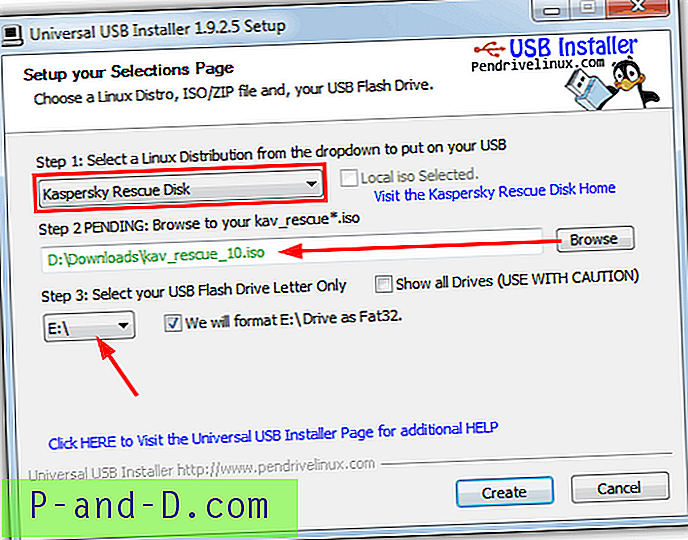
3. Paspauskite mygtuką Naršyti ir suraskite ISO failą, kuris leis jums pasirinkti USB atmintinės raidę pagal 3 veiksmą. Yra galimybė formatuoti diską, jei jo reikia (reikia FAT arba FAT32).
4. Tada tiesiog paspauskite mygtuką Kurti ir palaukite.
3. Norėdami įdiegti „Kaspersky ISO“ į USB, naudokite „UNetbootin“
Iš pirmo žvilgsnio „UNetbootin“ turi naudingą funkciją atsisiųsti „Kaspersky Rescue ISO“ tiesiai iš interneto, tačiau, deja, ji šiuo metu neveikia, todėl failą turite gauti rankiniu būdu.
1. Atsisiųskite „UNetbootin“ ir paleiskite programą.
2. Įdėkite USB atmintinę ir įsitikinkite, kad ji suformatuota FAT32 formatu, nes „UNbootin“ neįspės jus, kad NTFS formatuotas diskas neįkels gelbėjimo disko.
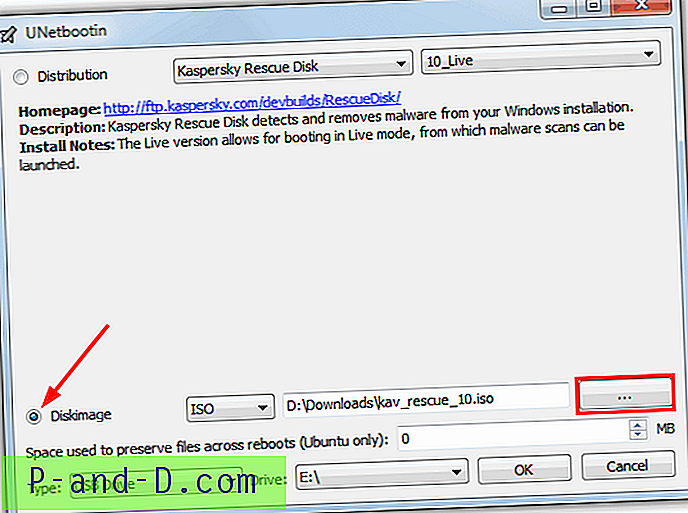
3. Spustelėkite mygtuką DiskImage, tada paspauskite mygtuką, kad galėtumėte ieškoti ISO failo.
4. Įsitikinkite, kad tipas nustatytas kaip USB diskas, pasirinkta jūsų USB atmintinės raidė, tada paspauskite OK, kad pradėtumėte rašymą. „UNbootin“ sukuria savo įkrovos meniu, kuriame pasirenkate teksto arba grafinį režimą, tačiau viskas veikia taip pat.
Redaktoriaus pastaba: Yra daugybė kitų priemonių, leidžiančių „Kaspersky Rescue Disk“ prijungti prie USB, tačiau šie 3 būdai yra vieni iš greičiausių ir lengviausių būdų. „XBoot“ ir „SARDU“ yra keletas kitų įrankių, nors reikia žinoti, kad „SARDU“ diegimo metu yra keletas reklaminių programų parinkčių ir jas reikia nustatyti labai atsargiai.

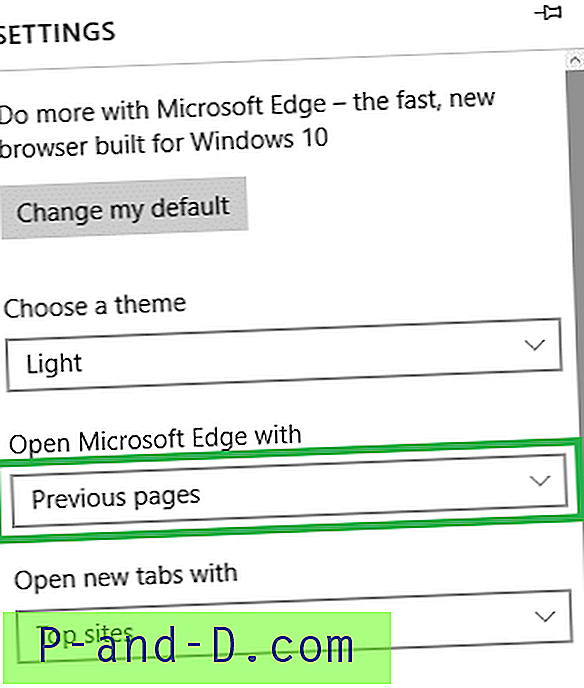



![[Pataisyti] Klaida „Nerandu scenarijaus failo“ aplanke C: \ ProgramData](http://p-and-d.com/img/utilities/181/error-cannot-find-script-file-c.jpg)